Senast uppdaterad: 28 september 2023
PROBLEM
När du startar Skrivbordsversionen av Outlook uppmanas du oväntat att öppna dialogrutan "Outlook stängdes medan du hade objekt öppna. Öppnar du objekten från den senaste sessionen?"
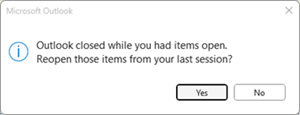
Det här beteendet kan inträffa om du använder en evig SKU för Office-återförsäljare som Microsoft Office Professional Plus och Office Home and Business från och med version 2306 (version 16529.20154).
I de flesta fall där Office är evigt visas inte den här funktionen i Outlook-alternativen, så du kan inte ange den i användargränssnittet. Så här kontrollerar du alternativet:
-
Välj Arkiv och sedan Alternativ.
-
På fliken Allmänt under Startalternativ väljer du Fråga mig om jag vill återställa tidigare objekt från den nedrullningsbara menyn.
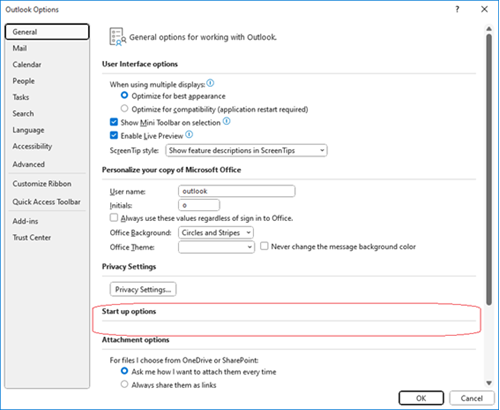
Den här funktionen beskrivs ytterligare här, Återställ fönster automatiskt i Outlook.
STATUS: ÅTGÄRDAT
Det här problemet är åtgärdat i version 2309 version 16827.20130. Om du vill installera uppdateringen direkt väljer du Arkiv > Office-konto > Uppdateringsalternativ > Uppdatera nu.
LÖSNING
Om alternativet inte visas i Outlook-alternativen och du vill inaktivera det kan du ange en registernyckel för inställningen som en lösning. Eftersom funktionen visas och försvinner på nytt kan det bero på att det inte hindrar alla förekomster av problemet. Det här kanske inte är en fullständig lösning.
Registernyckeln är:
HKEY_CURRENT_USER\Software\Microsoft\Office\16.0\Outlook\Preferences
DWORD: ÅteröppnaWindowsOption
Värde: 1
Inställningen mappas till följande registervärden:
Öppna aldrig tidigare objekt igen = 1
Fråga mig om jag vill öppna objekt igen = 0
Öppna alltid tidigare objekt = 2
Steg för att lägga till inställningsregisternyckeln för att ange att Outlook aldrig ska öppna tidigare objekt igen:
-
Starta Registereditorn.
-
Skapa eller redigera följande DWORD-registervärde på den angivna platsen.
Undernyckel: HKEY_CURRENT_USER\Software\Microsoft\Office\16.0\Outlook\Preferences
DWORD: ÅteröppnaWindowsOption
Värde: 1 -
Avsluta Registereditorn.
-
Starta om Outlook.
Ytterligare resurser
Fler resurser

Fråga experterna
Läs vår blogg, få kontakt med experter och diskutera de senaste nyheterna, uppdateringarna och bästa metoderna för Outlook.

Få hjälp i communityn
Ställ en fråga och ta del av lösningar från supportagenter, MVP-medlemmar, tekniker och Outlook-användare.

Föreslå en ny funktion
Vi tycker om att läsa dina förslag och feedback! Dela dina synpunkter. Vi lyssnar.
Se även
Korrigeringar eller lösningar för de senaste problemen i Outlook för PC










